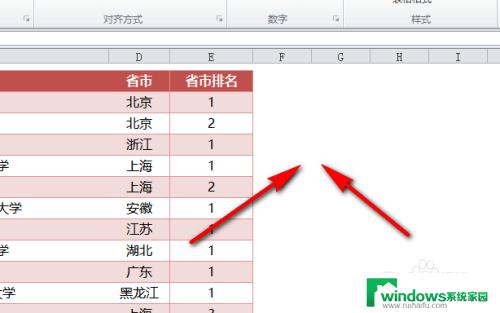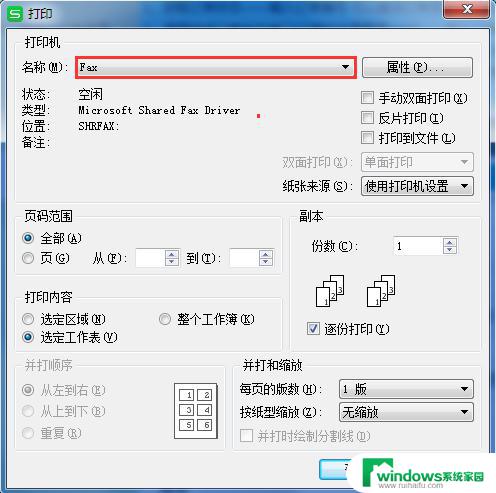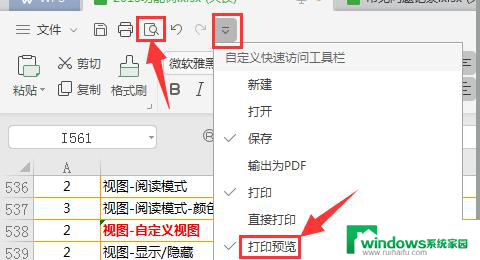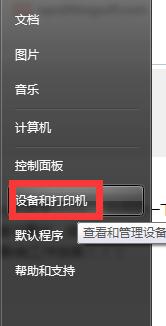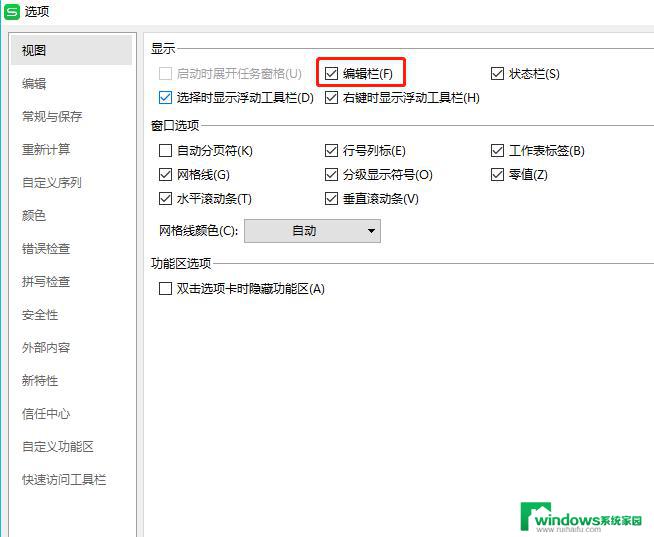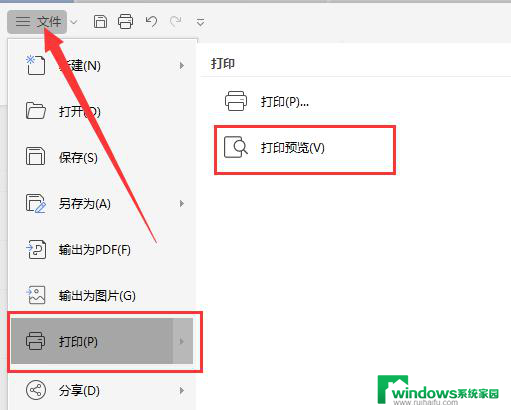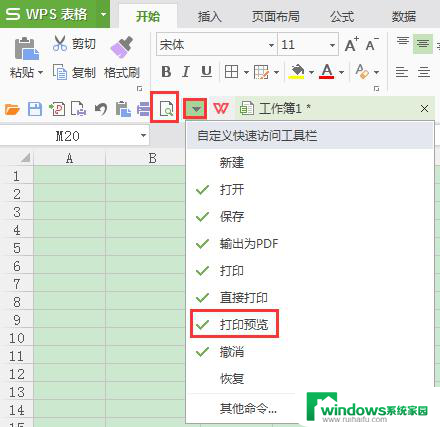表格看不到打印预览能看到 Excel表格打印预览显示不全怎么办
更新时间:2024-01-03 14:47:45作者:xiaoliu
随着科技的发展,电子表格在我们的生活中扮演着越来越重要的角色,有时候我们在使用Excel表格时会遇到一些问题,比如打印预览显示不全的情况。当我们需要将表格打印出来或者预览打印效果时,却发现无法完整地显示所有内容。面对这种情况,我们应该如何解决呢?本文将从不同的角度为大家介绍一些解决方法,帮助您解决Excel表格打印预览显示不全的困扰。
方法如下:
1.首先我们在电脑中下载并双击打开Excel软件

2.点击左上角“开始”
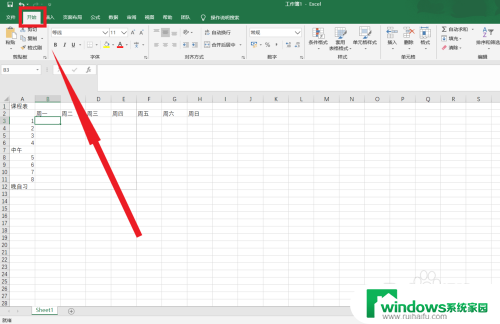
3.我们会看到左栏上的“打印”点击一下,接下来会看到右面的打印预览。可以看到此时的表格内容是有残缺的
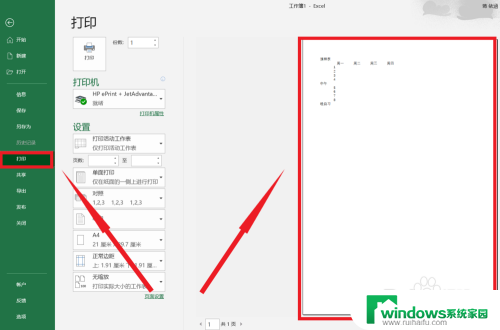
4.返回之后,点击“视图”下的“分页预览”
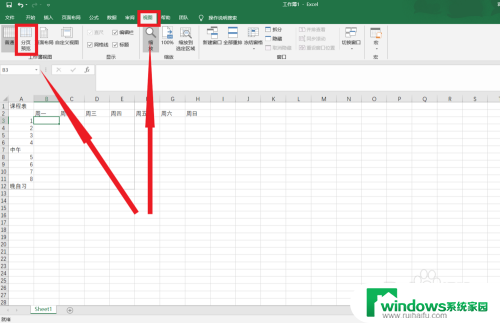
5.此时会看到第一页的内容是不全的,我们·只需要把鼠标放在“蓝色”线上。拖动鼠标,将其拖到自己需要的地方就可以了,图中就是小编拖动到了绿线部分。
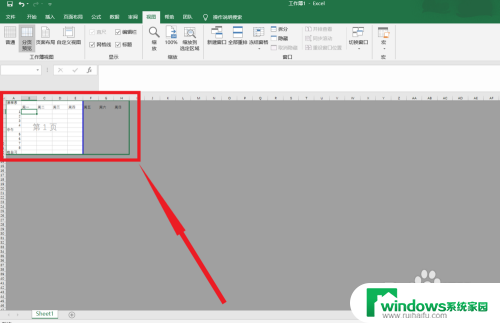
6.此时,再点击回“普通视图”。点击“开始”“打印”,此时看到的“打印预览”里面的内容就是全的了,接下来打印出来就可以了。
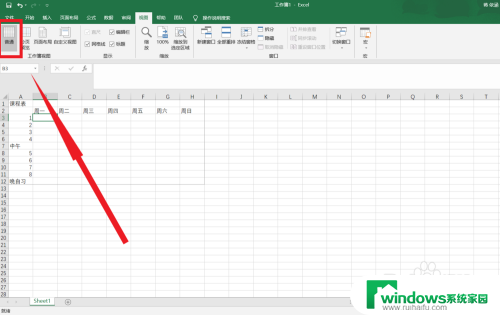
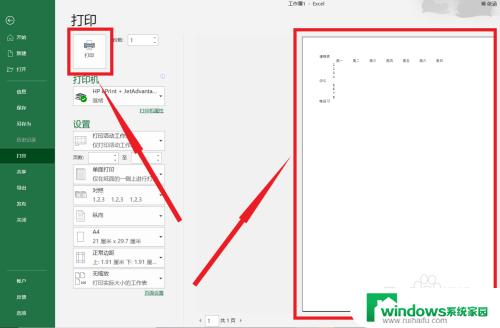
以上就是表格看不到打印预览能看到的全部内容,有遇到这种情况的用户可以按照以上方法解决,希望能帮助到大家。